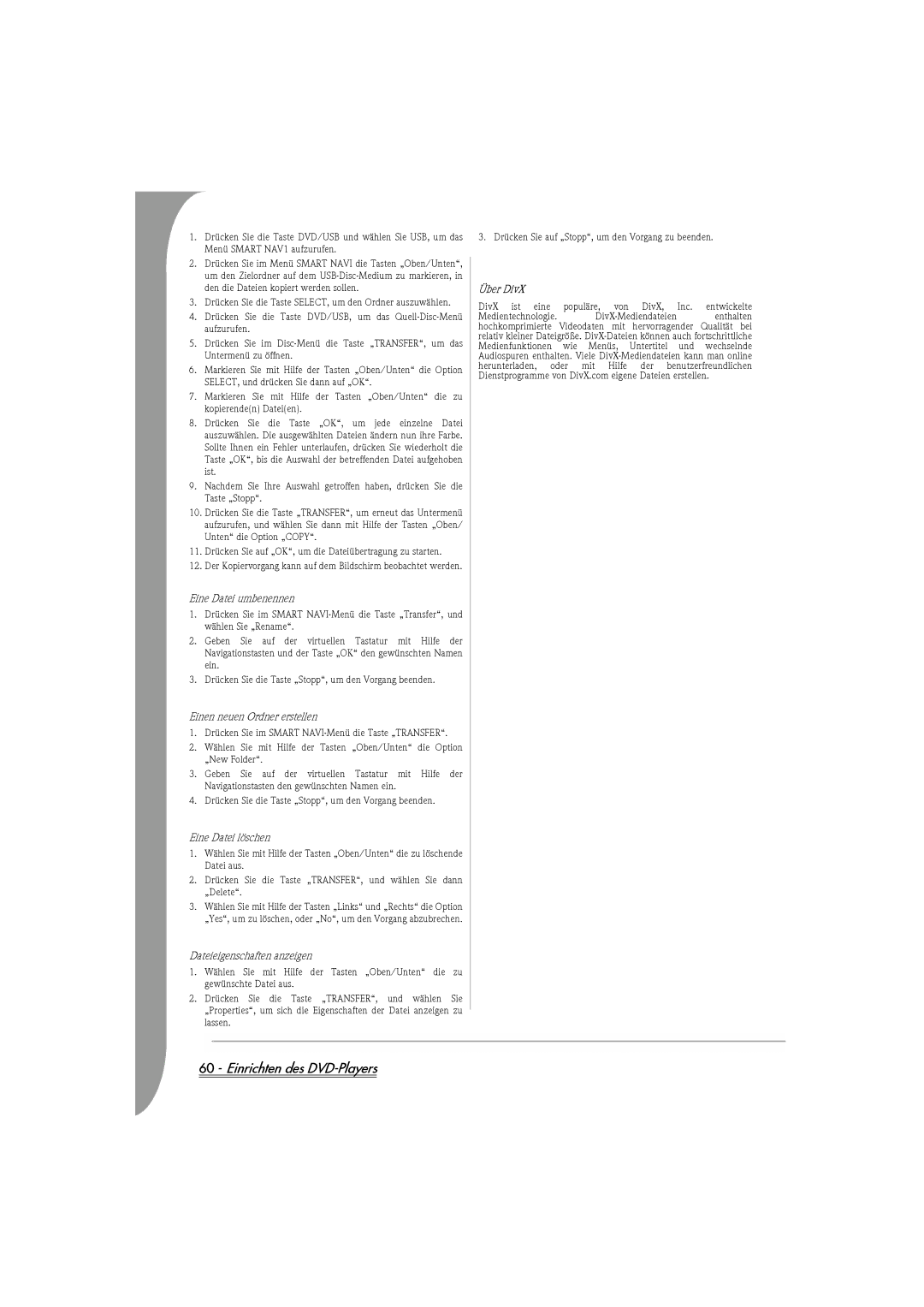1.Drücken Sie die Taste DVD/USB und wählen Sie USB, um das Menü SMART NAV1 aufzurufen.
2.Drücken Sie im Menü SMART NAVI die Tasten „Oben/Unten“, um den Zielordner auf dem
3.Drücken Sie die Taste SELECT, um den Ordner auszuwählen.
4.Drücken Sie die Taste DVD/USB, um das
5.Drücken Sie im
6.Markieren Sie mit Hilfe der Tasten „Oben/Unten“ die Option SELECT, und drücken Sie dann auf „OK“.
7.Markieren Sie mit Hilfe der Tasten „Oben/Unten“ die zu kopierende(n) Datei(en).
8.Drücken Sie die Taste „OK“, um jede einzelne Datei auszuwählen. Die ausgewählten Dateien ändern nun ihre Farbe. Sollte Ihnen ein Fehler unterlaufen, drücken Sie wiederholt die Taste „OK“, bis die Auswahl der betreffenden Datei aufgehoben ist.
9.Nachdem Sie Ihre Auswahl getroffen haben, drücken Sie die Taste „Stopp“.
10.Drücken Sie die Taste „TRANSFER“, um erneut das Untermenü aufzurufen, und wählen Sie dann mit Hilfe der Tasten „Oben/ Unten“ die Option „COPY“.
11.Drücken Sie auf „OK“, um die Dateiübertragung zu starten.
12.Der Kopiervorgang kann auf dem Bildschirm beobachtet werden.
Eine Datei umbenennen
1.Drücken Sie im SMART
2.Geben Sie auf der virtuellen Tastatur mit Hilfe der Navigationstasten und der Taste „OK“ den gewünschten Namen ein.
3.Drücken Sie die Taste „Stopp“, um den Vorgang beenden.
Einen neuen Ordner erstellen
1.Drücken Sie im SMART
2.Wählen Sie mit Hilfe der Tasten „Oben/Unten“ die Option „New Folder“.
3.Geben Sie auf der virtuellen Tastatur mit Hilfe der Navigationstasten den gewünschten Namen ein.
4.Drücken Sie die Taste „Stopp“, um den Vorgang beenden.
Eine Datei löschen
1.Wählen Sie mit Hilfe der Tasten „Oben/Unten“ die zu löschende Datei aus.
2.Drücken Sie die Taste „TRANSFER“, und wählen Sie dann „Delete“.
3.Wählen Sie mit Hilfe der Tasten „Links“ und „Rechts“ die Option „Yes“, um zu löschen, oder „No“, um den Vorgang abzubrechen.
Dateieigenschaften anzeigen
1.Wählen Sie mit Hilfe der Tasten „Oben/Unten“ die zu gewünschte Datei aus.
2.Drücken Sie die Taste „TRANSFER“, und wählen Sie „Properties“, um sich die Eigenschaften der Datei anzeigen zu lassen.
3. Drücken Sie auf „Stopp“, um den Vorgang zu beenden.
Über DivX
DivX ist eine populäre, von DivX, Inc. entwickelte
Medientechnologie.